
Poziomowanie (Leveling)Będziemy pracować na tym obrazku. Ściągnij ten plik tutaj. ![Kliknij, aby powiekszyc [obrazek]](/img/guide/leveling_001.jpg)
Sposób 1Krok 01 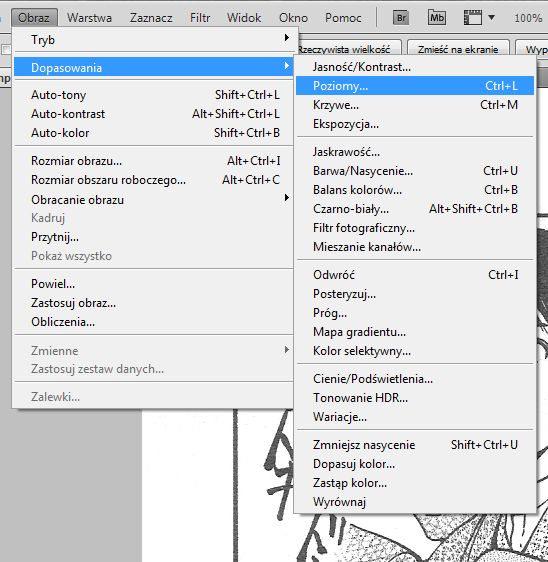
Idź do: Kolory -> Poziomy... Powinieneś widzieć teraz coś takiego: 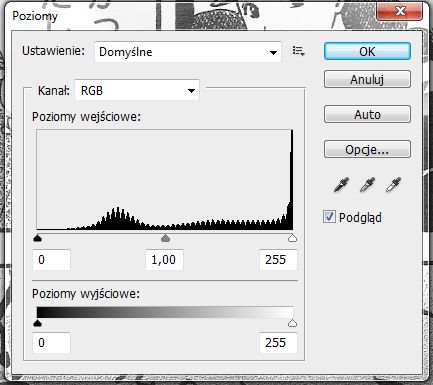
Znaczenie poziomów wejściowych: Krok 02 Możesz też użyć Pipety (poniżej przycisku [Opcje...]). Lewą wybieramy punkt, który powinien być czarny. Prawą kierujemy na biały. Użycie ich spowoduje automatyczne przesunięcie suwaków pod wykresem. Środkową pipetę zostawiamy w spokoju, jej działanie wprowadza więcej zamieszania, niż pożytku xD 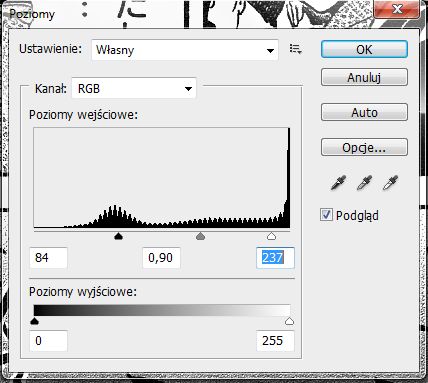
Twój obrazek powinien wyglądać mniej więcej tak: ![Kliknij, aby powiekszyc [obrazek]](/img/guide/leveling_005.jpg)
Krok 03 

Wynik powinien być taki: ![Kliknij, aby powiekszyc [obrazek]](/img/guide/leveling_008.jpg)
Sposób 2Tak naprawdę nie ma 2 sposobu, lecz czasami skany są tak fatalnej jakości, że użycie sposobu 1 nie przynosi zamierzonych efektów. Wyobraź sobie stronę gorszą niż poniższa. Ta jest do ściągnięcia tutaj. 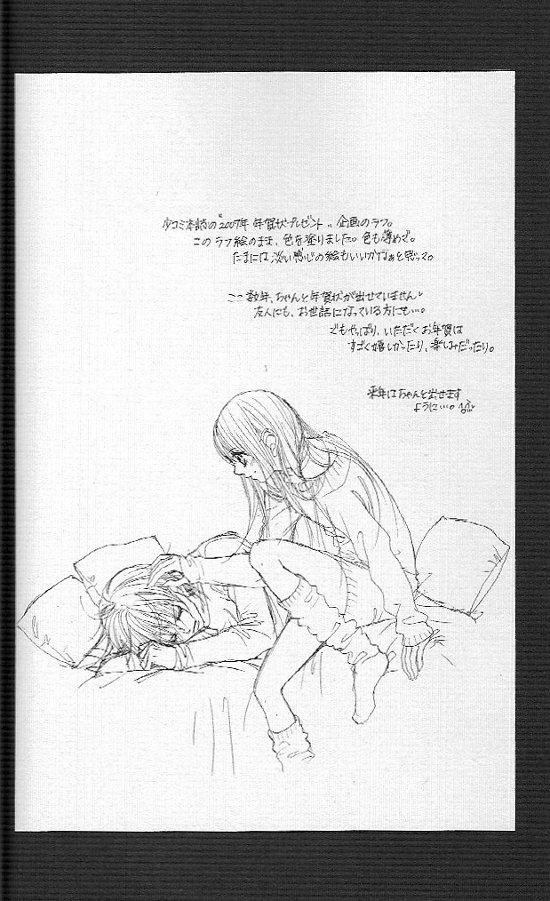
Krok 01 Twój obrazek powinien wyglądać mniej więcej tak: 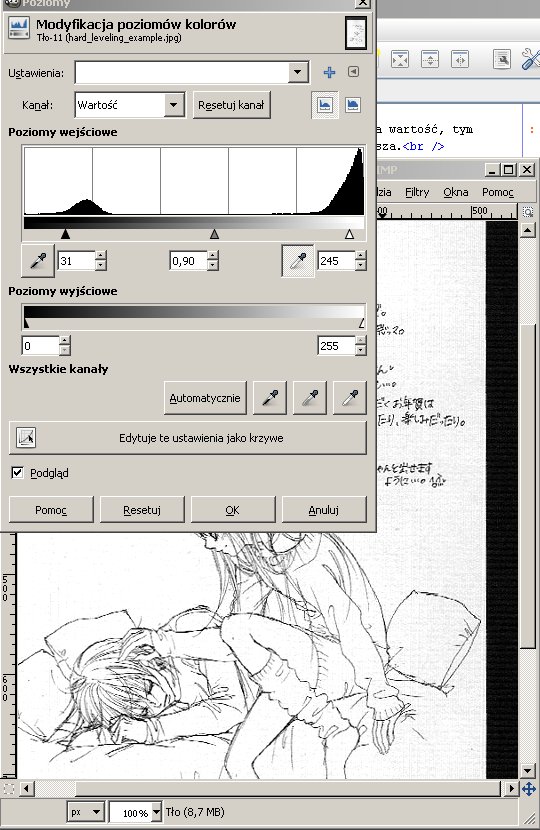
Prawdopodobnie udałoby ci się wykonać poziomowanie tej strony już za pierwszym razem, lecz teraz uczysz się teraz tectniki pracy z "trudnymi" skanami. : p Krok 02 Aby to zrobić, to (1) zaznacz warstwę, którą chcesz powielić, następnie z menu pod prawym przyciskiem myszy wybierz (2) Duplikuj warstwę (Lub użyj dedykowanego przycisku). Na koniec zaznacz nowo powstałą warstwę i jeżeli to konieczne, to użyj opcji (3) Dodaj kanał alfa. Jeżeli obrazek posiada kanał alfa, to opcja ta będzie nieaktywna. 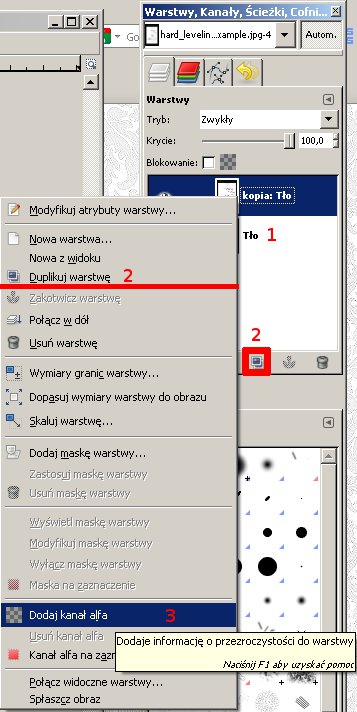
Krok 03 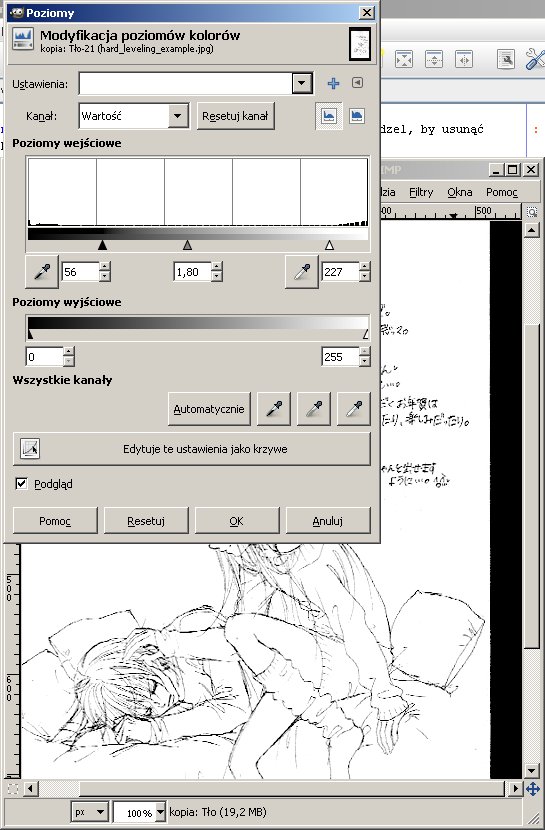
Krok 04 
Nic nie stoi na przeszkodzie, aby tworzyć kolejne warstwy. Wtedy możesz pracować nad kolejnymi szczegółami, które nie byłyby dość wyraźne po kroku 01, a ginęłyby w kroku 03. Aby pokazać o co chodzi, ukryłem tło. Ta szara szachownica, to wymazany fragment. Aby ukryć daną warstwę, należy kliknąć na okonkę ikonkę obok warstwy. 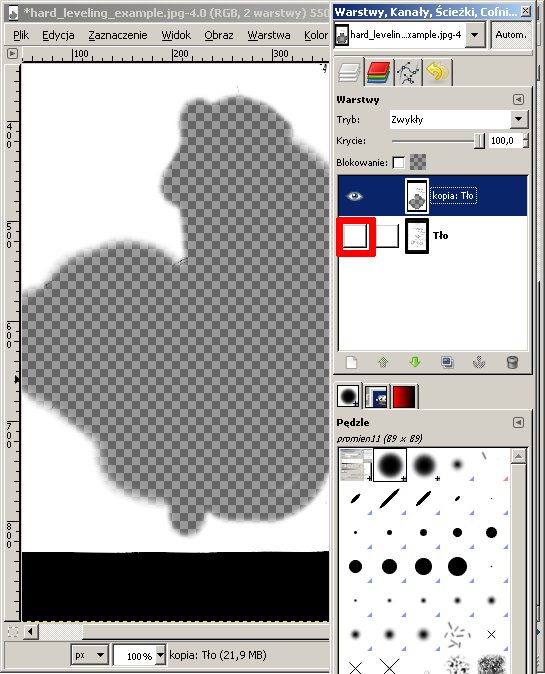
Krok 05 PodsumowanieIstnieje opcja automatycznego poziomowania, ale jest ona polecana jedynie przy dobrze zrobionych skanach. Bądź co bądź komputer jest głupi i bardzo często wybiela szare tło, co odbija się negatywnie na mandze. A najlepiej w ogóle z niej nie korzystać, tylko robić ręcznie xD |